Chia sẻ cách sử dụng chữ ký số Viettel đơn giản và dễ hiểu nhất.
Nếu doanh nghiệp của bạn đã đăng ký sử dụng dịch vụ chữ ký số viettel nhưng không rõ cách sử dụng thế nào hay sử dụng sao cho đơn giản, đó là những vấn đề thường gặp phải đối với những khách hàng sử dụng mới. Hãy tham khảo cách sử dụng chữ ký số viettel của chúng tôi để có thể dùng nó một cách đơn giản và hiệu quả nhất.
1. Sử dụng chữ ký số viettel thế nào đơn giản nhất
- Chữ ký số Viettel là dịch vụ được sử dụng phổ biến trong các giao dịch điện tử hiện nay giữa hệ thống doanh nghiệp, giúp giao dịch từ xa cũng như đảm bảo về tính pháp lý cũng như bảo mật toàn vẹn dữ liệu. Chính bởi vậy mà chúng ngày càng nhận được sự yêu thích lựa chọn của đông đảo quý khách hàng.
- Tuy nhiên, cách sử dụng chữ ký số viettel thế nào lại là câu hỏi được rất nhiều khách hàng đặt ra khi lần đầu đăng ký dịch vụ này. Ngay sau khi hoàn tất các thủ tục đăng ký, doanh nghiệp sẽ nhận được 01 thiết bị USB Token. Trong thiết bị này có chứa các dữ liệu sau:
- 1 Khoá công khai (Public Key) và Chứng thư số (Digital Certificate). Đây cũng chính là các dữ liệu thông tin của khách hàng và doanh nghiệp.
- 1 Khóa riêng (Private Key). Đây thực chất là thông tin bí mật của khách hàng và doanh nghiệp, chúng được dùng để tạo ra chữ ký số.
Tất cả các dữ liệu trong USB Token được bảo vệ bởi một mã nhận dạng chữ ký số cá nhân, còn được gọi là mã PIN (Personal Identification Number) do KH tự quản lý. Mã PIN này bao gồm cả chữ và số và có độ dài từ 8-64 ký tự được mặc định ban đầu là “viettel-ca”.
2. Hướng dẫn bạn cách sử dụng chữ ký số viettel đơn giản nhất
Bước 1: Cắm Viettel-CA USB Token vào khe cắm USB của máy tính. Nếu máy tính/laptop của bạn đang chạy trình duyệt web Firefox, hãy tắt tạm thời trước khi thực hiện cài đặt để tránh phát sinh lỗi kỹ thuật.

Bước 2: Một ổ đĩa CD ảo sẽ tự động xuất hiện, ngay sau đó hãy chạy file mềm có tên viettelca_pki_token.exe để cài đặt chương trình quản lý Token trên thiết bị.
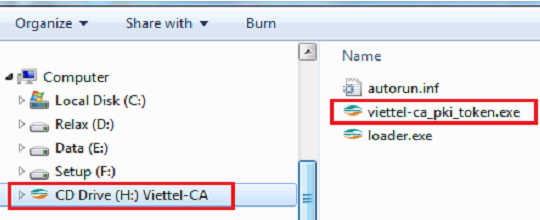
Bước 3: Nhấn chọn hộp thoại Install để tiến hành cài đặt chương trình. Lưu ý, nếu máy tính của bạn có cài đặt trình duyệt Firefox, chương trình này sẽ tự động chạy lên. Màn hình hiển thị thông báo mới, hãy nhấn chọn Allow để chương trình Viettel-CA USB Token đựợc tích hợp vào trình duyệt Firefox. Khi đó, trình duyệt Firefox sẽ chuyển sang trang thông báo đã đăng ký thành công Viettel-CA USB Token.
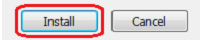
Bước 4: Tắt trình duyệt Firefox để tiếp tục cài đặt và nhấn chọn Finish để kết thúc cài đặt.
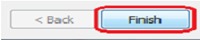
Sau khi cài đặt xong, bạn hãy chạy chương trình lên bằng cách click đúp vào logo Viettel trên Notification Bar để tiến hành đổi tiên Token. Để thực hiện điều nay, bạn hãy vào mục Cấu hình, chọn Đổi tên PKI Token và điền tên mới và chọn Chấp nhận. Có một lưu ý nhỏ trong hướng dẫn sử dụng chữ ký số điện tử là tên Token không dùng tiếng Việt.
>>>> Có thể bạn quan tâm: Chuyển đổi chữ ký số cá nhân đơn giản <<<<
Cách đổi tên Token
Để đổi tên Token, bạn hãy vào mục Cấu hình \ Đổi tên PKI Token, điền tên mới và chọn Chấp nhận. Bạn chú ý là tên Token không dùng tiếng Việt.
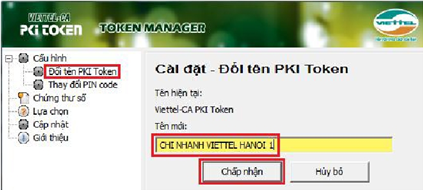
Cách đổi mã PIN và xem thông tin chứng thư số
Hướng dẫn sử dụng chữ ký số Viettel quy định việc đổi mã PIN được thực hiện bằng các thao tác trong mục Cấu hình, chọn Thay đổi PIN code, sau đó bạn điền mã PIN cũ, mã PIN mới và chọn Chấp nhận. Lưu ý, khi đổi mã PIN bạn cần tắt chế độ gõ tiếng Việt để tránh việc điền sai mã PIN ngoài ý muốn nhiều lần dẫn đến hiện tượng bị khóa Token.
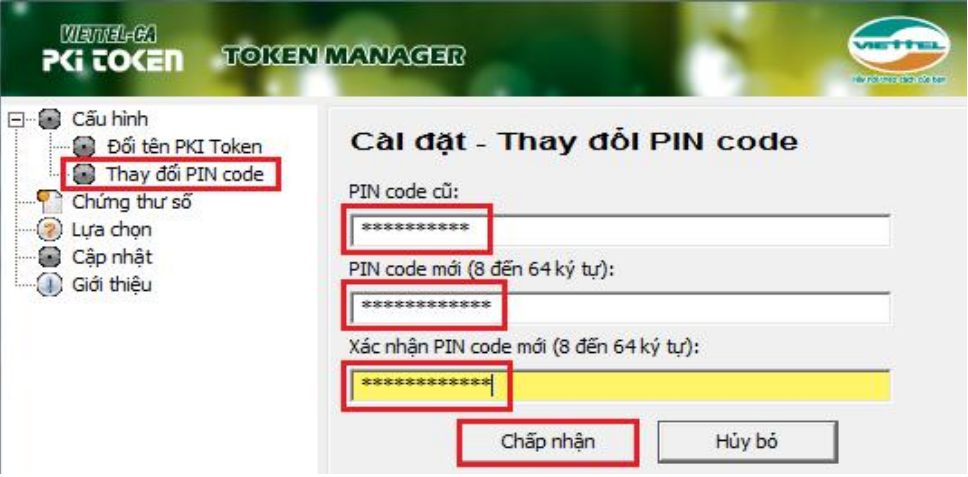
Ngay sau khi mã PIN được đổi mới, bạn có thể vào xem thông tin chứng thư số của mình qua thanh Menu Chứng thư số, điền mã PIN và chọn Chấp nhận. Trong hộp thoại mới này, bạn sẽ nhìn thấy đầy đủ các thông tin về doanh nghiệp của mình. Kết thúc các bước hướng dẫn sử dụng chữ ký số này, bạn hoàn toàn có thể thực hiện những giao dịch điện tử đầu tiên của mình.
- Thích và chia sẻ bài viết :

Đánh giá khóa cửa điện tử Demax có tốt không

Khóa cửa thông minh có dễ bị hack không?

Khóa cửa vân tay có an toàn không?

Tim hiểu về công nghệ vân tay FPC Thuỵ Điển

Hướng dẫn chi tiết cách sử dụng khóa cửa điện tử khách sạn

Sử dụng khóa cửa kính vân tay đúng cách

Có nên sử dụng khóa cửa đại sảnh vân tay thay thế cho khóa cơ truyền thống?

Địa chỉ bán khóa cửa nhôm vân tay chính hãng đảm bảo chất lượng

Mua khóa cửa vân tay điều khiển từ xa ở đâu

Nhà phân phối cung cấp khóa cửa đại sảnh vân tay chính hãng

(SHARE) Vì sao cần chuyển đổi chữ ký số?

(GIẢI ĐÁP) Phải làm sao khi chữ ký số hết hạn?

Phần mềm kê khai bảo hiểm xã hội mới nhất.

Chính thức mở cửa căn hộ mẫu đẳng cấp Sun Grand City Thuy Khue Residence
.jpg)
Khai trương siêu thị Unimart - Seika 51 Lê Đại Hành
.jpeg)
Sản phẩm sữa đặc của Vinamilk bày bán tại Mỹ

Bà Nà Hills nhận danh hiệu khu du lịch hàng đầu Việt Nam

Cà phê 12 ngàn, ngồi máy lạnh, xài wifi tẹt ga

Công ty CP Nông dược HAI tăng trưởng nhanh nhờ uy tín thương hiệu.
 Máy rửa chén bị hở điện: Phải làm sao?
Máy rửa chén bị hở điện: Phải làm sao?- Giải đáp ngay: Dùng bếp từ có bị điện giật không?
- Có nên mua tủ lạnh Side by Side không? Vì sao?
- “Tất tần tật” những gì bạn cần biết về tủ lạnh Inverter
- Tư vấn dùng bếp từ có ảnh hưởng tới thai nhi hay không?
- Bật mí kinh nghiệm sử dụng và bảo quản máy giặt vào mùa mưa
- Điểm danh những sự cố và cách khắc phục khi sử dụng bếp từ
- 1Sử dụng máy hút mùi có tốn điện không?
17:14 05-09-2017
- 2Địa chỉ bán máy hút mùi bếp Canzy cao cấp tại Hà Nội và HCM
15:17 22-08-2017
- 3Hướng dẫn cách sử dụng máy rửa bát Bosch an toàn hiệu quả nhất
14:11 16-01-2018
- 4Phú Thọ: Nỗ lực xóa bỏ lò gạch thủ công
13:16 17-07-2016
- 5Đánh giá máy hút mùi Teka có tốt không?
09:55 02-01-2018
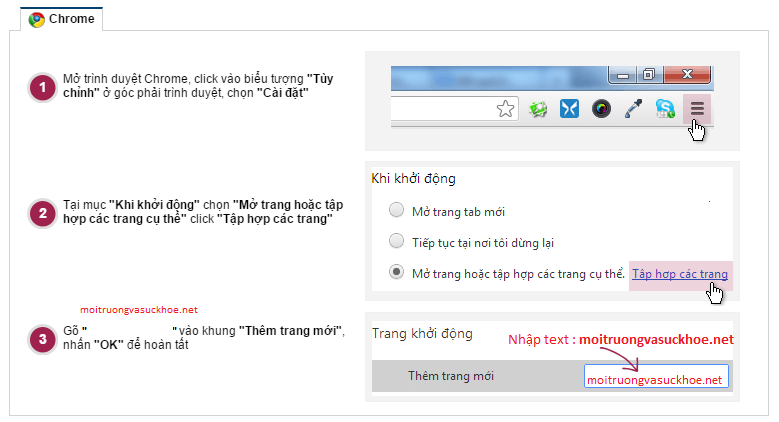




 Đặt làm trang chủ
Đặt làm trang chủ
Bình luân